Il concetto di server web ha attraversato la mente della maggior parte, se non di tutti, gli appassionati di Linux; in particolare quelli interessati a perseguire progetti e carriere basati sul web. A causa dei numerosi server Web offerti alla comunità Linux, potresti aver voglia di lanciare una moneta o tirare un dado per trovare quello che "potrebbe" soddisfare le tue esigenze basate sul Web.
Lighttpd è meglio attribuito come un server web compatibile, molto flessibile, veloce e sicuro. È quindi ottimizzato per prestazioni elevate su qualsiasi ambiente del sistema operativo lo ospita.
Inoltre, questo server Web è davvero leggero in modo tale da richiedere pochissime risorse per eseguire o eseguire i suoi obiettivi funzionali come la gestione delle applicazioni AJAX. Questo server web è concesso in licenza BSD, open-source, con compatibilità impeccabile su sistemi simili a UNIX.
Questo articolo cerca di guidarti attraverso l'installazione e la configurazione di Lighttpd come server web ideale per il tuo Ubuntu 20.04 sistema operativo.
Installazione di Lighttpd su Ubuntu Linux
Il primo passo è sempre assicurarsi che il sistema operativo sia aggiornato. Questo passaggio richiede anche che tu sia un utente root o disponga dei privilegi Sudo su Ubuntu 20.04 sistema che stai utilizzando.
$ sudo apt update
Per installare Lighttpd , esegui il seguente comando sul tuo Ubuntu terminale.
$ sudo apt install lighttpd
Il comando precedente richiederà anche l'installazione di dipendenze aggiuntive necessarie per Lighttpd .
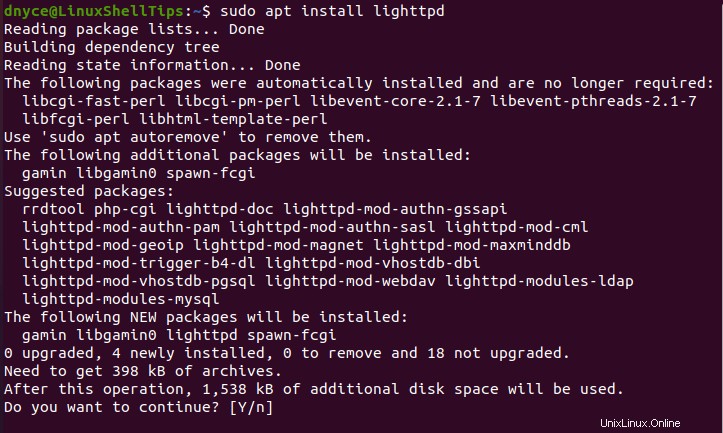
Ora che il server web è installato, è necessario avviarlo e abilitarlo per continuare a funzionare anche dopo un avvio o un riavvio del sistema riuscito.
$ sudo systemctl start lighttpd $ sudo systemctl enable lighttpd
Controlla lo stato del server web per assicurarti che sia in esecuzione.
$ sudo systemctl status lighttpd
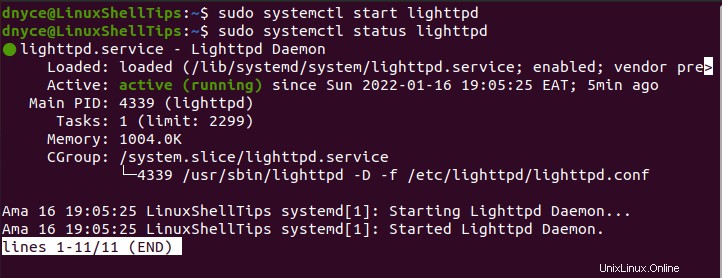
Se stai eseguendo un UFW firewall, devi aprire le seguenti porte per consentire l'accesso a Lighttpd .
$ sudo ufw allow 80 $ sudo ufw allow 443 OR $ sudo ufw allow http $ sudo ufw allow https
Vai al tuo browser web e usa l'indirizzo IP della tua macchina o localhost per essere certo che Lighttpd è in grado di servire pagine web sul tuo sistema Ubuntu.
http://server-ip OR http://localhost
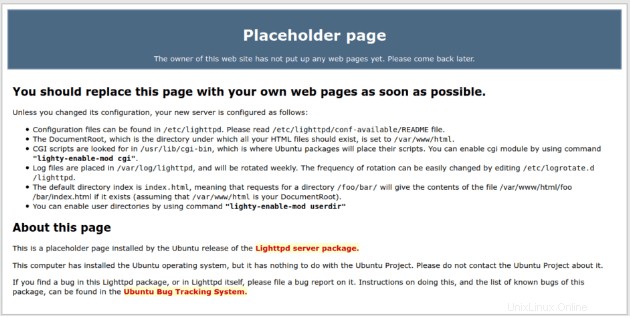
Installa PHP su Ubuntu Linux
Lighttpd e il PHP linguaggio di programmazione si completano a vicenda. Poiché la maggior parte delle applicazioni Web ha PHP come spina dorsale principale, è necessario configurarne il supporto in Lighttpd.
Pertanto, devi prima installare i seguenti pacchetti relativi a PHP sul tuo sistema operativo Ubuntu.
$ sudo apt install php7.4, php7.4-fpm php7.4-mysql php7.4-cli php7.4-curl php7.4-xml
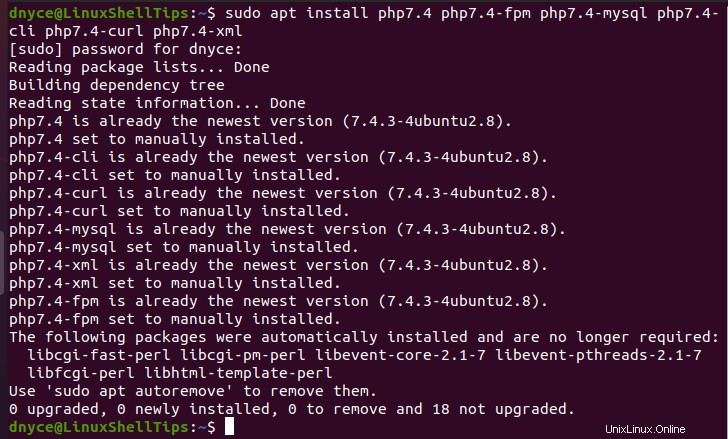
Per Lighttpd e PHP per comunicare, dobbiamo aprire alcuni file di configurazione e apportare alcune modifiche.
$ sudo nano /etc/php/7.4/fpm/pool.d/www.conf
Commenta l'iniziale listen =/run/php/php7.4-fpm.sock valore e impostalo su ascolta =127.0.0.1:9000 come mostrato.
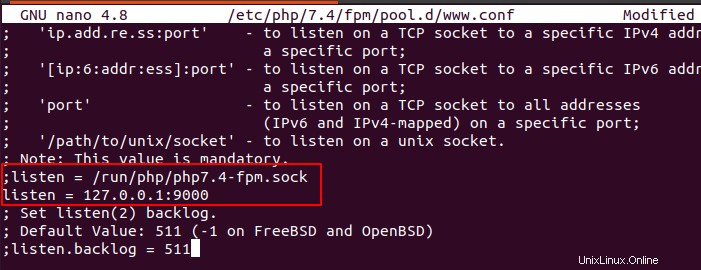
Salva e chiudi il file.
Apri il seguente file di configurazione di Lighttpd.
$ sudo nano /etc/lighttpd/conf-available/15-fastcgi-php.conf
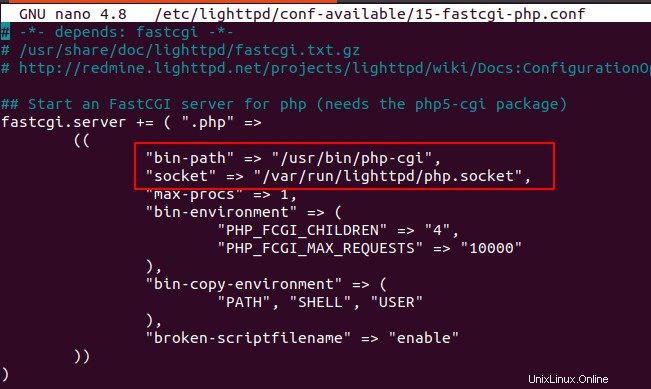
Sostituisci le righe evidenziate in modo che il tuo file di configurazione finale assomigli al seguente:
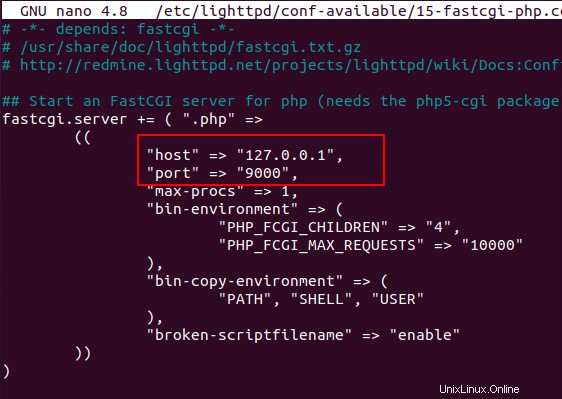
Salva le modifiche e chiudi il file.
Abilita i seguenti moduli responsabili della comunicazione tra Lighttpd e PHP .
$ sudo lighty-enable-mod fastcgi $ sudo lighty-enable-mod fastcgi-php
Ora abbiamo bisogno di php-fpm e Lighttpd servizi riavviati.
$ sudo systemctl restart lighttpd php7.4-fpm
Per testare la capacità di Lighttpd di servire file PHP, crea il seguente script PHP.
$ sudo nano /var/www/html/test.php
e aggiungi il codice seguente.
<?php phpinfo();?>
Rendi Lighttpd il proprietario della directory che servirà le tue pagine Web PHP.
$ sudo chown -R www-data:www-data /var/www/html/ $ sudo chmod -R 755 /var/www/html/
Ora visita/apri il test.php file dal tuo browser web per vedere se Lighttpd è stato in grado di interpretarlo.
http://localhost/test.php or http://your-server-ip/test.php
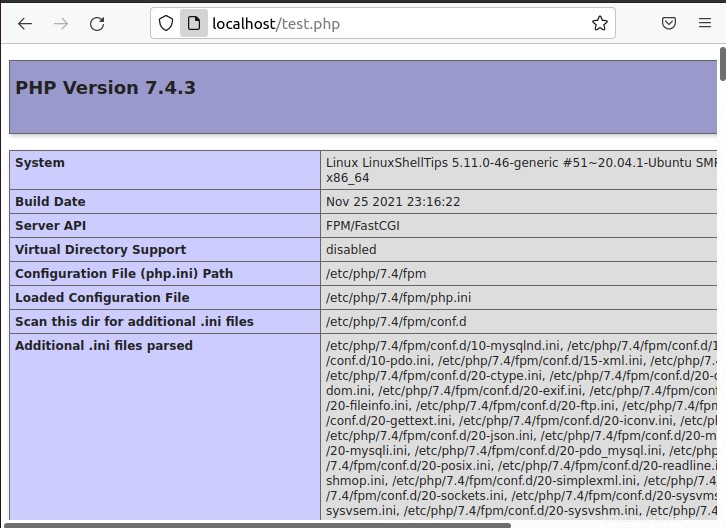
Ospitare un sito Web con Lighttpd in Ubuntu
Per ospitare un semplice sito web o una pagina web utilizzando Lighttpd , le pagine Web da offrire devono risiedere in /var/www/html directory. Ad esempio, crea un index.html file all'interno di questa directory.
$ sudo nano /var/www/html/index.html
e aggiungi il seguente codice HTML.
<!DOCTYPE html> <html> <head> <title>First Lighttpd website</title> </head> <body> <h1>LinuxShellTips Lighttpd Sample Web Page</h1> <p>This is a webpage served by lighttpd!</p> </body> </html>
L'accesso al dominio del tuo server dovrebbe servire senza sforzo la pagina sopra:
http://linuxshelltips.network
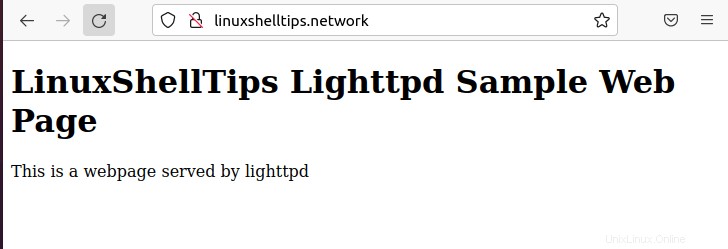
Creazione di un host virtuale Lighttpd in Ubuntu
Questo approccio è rivolto agli utenti che devono servire diversi siti Web utilizzando Lighttpd . Per un dominio come linuxshelltips.lan.network , per prima cosa, crea la directory del sito web necessaria:
$ sudo mkdir /var/www/html/linuxshelltips.lan.network
Modifica l'autorizzazione e la proprietà di questa directory:
$ sudo chmod -R 755 /var/www/html/linuxshelltips.lan.network $ sudo chown -R www-data:www-data /var/www/html/linuxshelltips.lan.network
Crea index.html file per questo dominio:
$ sudo nano /var/www/html/linuxshelltips.lan.network/index.html
e aggiungi il seguente codice HTML.
<!DOCTYPE html> <html> <head> <title>First Lighttpd website</title> </head> <body> <h1>LinuxShellTips Lighttpd Sample Web Page</h1> <p>Welcome to linuxshelltips.lan.network!</p> </body> </html>
Quindi, crea una directory host virtuale chiamata vhosts.d che conterrà i file di configurazione di tutti i tuoi futuri siti web.
$ sudo mkdir -p /etc/lighttpd/vhosts.d/
Modifica il file di configurazione di Lighttpd per includere tutto il contenuto dalla directory creata sopra.
$ sudo nano /etc/lighttpd/lighttpd.conf
Aggiungi la riga:
include_shell "cat /etc/lighttpd/vhosts.d/*.conf"
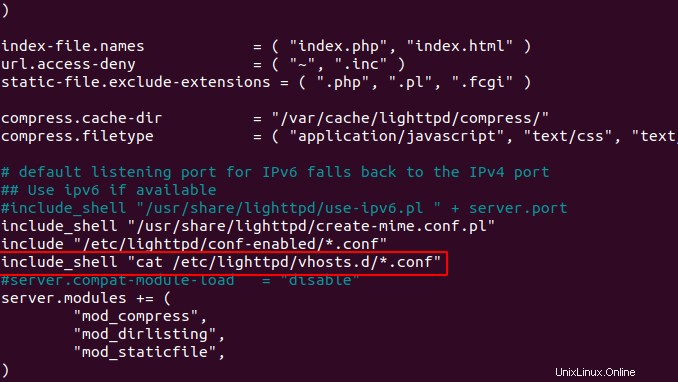
Salva e chiude il file.
Crea il file di configurazione per il tuo sito web:
$ sudo nano /etc/lighttpd/vhosts.d/linuxshelltips.lan.network.conf
e aggiungi la seguente configurazione.
$HTTP["host"] =~ "(^|.)linuxshelltips.lan.network$" {
server.document-root = "/var/www/html/linuxshelltips.lan.network"
server.errorlog = "/var/log/lighttpd/linuxshelltips.lan.network-error.log"
accesslog.filename = "/var/log/lighttpd/linuxshelltips.lan.network-access.log"
}
Controlla la configurazione della sintassi di Lighttpd:
$ sudo lighttpd -t -f /etc/lighttpd/lighttpd.conf

Riavvia il servizio Lighttpd.
$ sudo systemctl restart lighttpd
Ora visita l'URL del tuo sito web:
http://linuxshelltips.lan.network
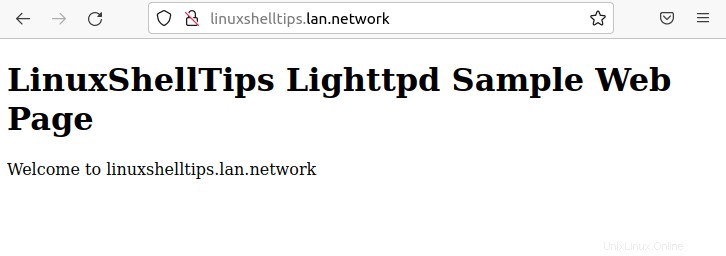
Abilita HTTPS per Lighttpd in Ubuntu
Per abilitare HTTPS protocollo per i tuoi siti web serviti dal web server Lighttpd, dobbiamo aggiungere il certificato Let's Encrypt TLS. Per installare Let's Encrypt, esegui il seguente comando sul tuo terminale:
$ sudo apt install -y certbot
Ora richiedi un certificato SSL per il tuo dominio e assicurati di sostituire linuxshelltips.lan.network con il tuo nome di dominio:
$ sudo certbot certonly --webroot -w /var/www/html/ -d linuxshelltips.lan.network
Abilita il modulo SSL per Lighttpd:
$ sudo lighttpd-enable-mod ssl
Quindi, apri e modifica la configurazione SSL per Lighttpd:
$ sudo nano /etc/lighttpd/conf-enabled/10-ssl.conf
Il tuo $SERVER["socket"] la sezione dovrebbe assomigliare alla configurazione seguente. Inoltre, ricorda di sostituire linuxshelltips.lan.network con il tuo nome di dominio.
$HTTP["scheme"] == "http" {
$HTTP["host"] == "linuxshelltips.lan.network" {
url.redirect = ("/.*" => "https://linuxshelltips.lan.network$0")
}
}
$SERVER["socket"] == "0.0.0.0:443" {
ssl.engine = "enable"
ssl.pemfile = "/etc/letsencrypt/live/linuxshelltips.lan.network/fullchain.pem"
ssl.privkey = "/etc/letsencrypt/live/linuxshelltips.lan.network/privkey.pem"
ssl.cipher-list = "HIGH"
}
Riavvia Lighttpd dopo aver salvato e chiuso il file sopra.
$ sudo systemctl restart lighttpd
visitando http://nome-dominio dovrebbe reindirizzarti a https://nome-dominio .
Con Lighttpd installato e il relativo PHP supporto e configurazione abilitati, ora sei completamente attrezzato per testarne le prestazioni per i tuoi progetti basati sul Web.